Google谷歌浏览器是一款功能强大的浏览器软件,有些朋友在重装系统后发现安装在E盘的谷歌浏览器提示没有注册类,怎么也打不开,这是怎么回事,又该怎么办呢,下面小编就给大家带来Google谷歌浏览器不能用提示没有注册类解决教程。
Google谷歌浏览器官方最新版:http://www.cr173.com/soft/2349.html
方法一
1、右键点击chrome的快捷方式,并在出现的菜单中找到以管理员身份运行。
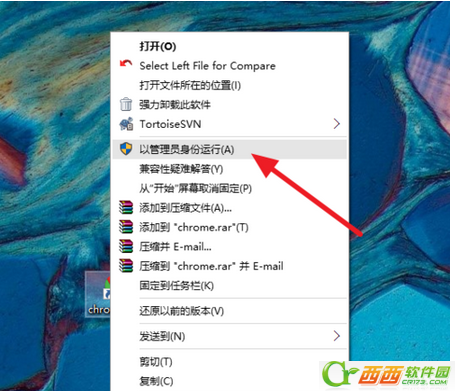
2、在出现的你要允许此应用对你的电脑尽心更改吗提示框中,选择是!
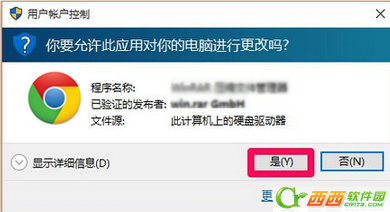
3、则chrome就能正确运行。当这毕竟不是一个彻底解决的方法,每次都要选择以管理员身份来运行比较麻烦。
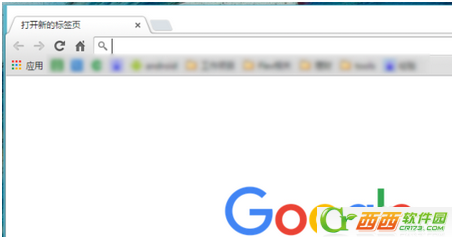
方法二
1、打开chrome浏览器时之所以出现没有注册类的提示,是因为程序是安装在D盘而不是C盘,所以产生的注册表文件是错误,以至于系统找不到正确的注册表文件造成的。只要重新生成一份注册表文件,这个问题就能解决了。
2、按下Win+R键,在打开的运行输入框中输入regedit,点击确定运行。
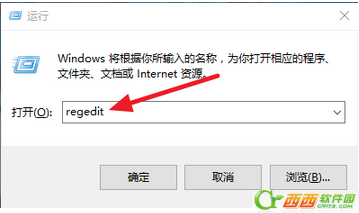
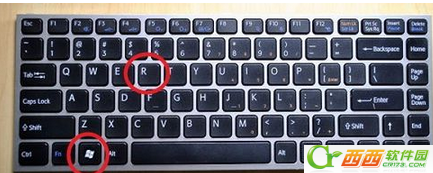
3、打开注册表的HKEY_CLASSES_ROOT注册表文件夹。
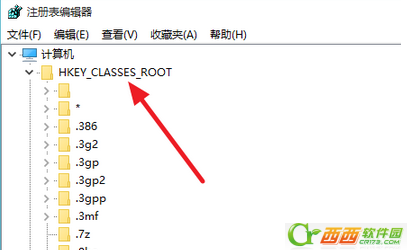
4、向下拖动找到带有chrome字样的Chrome.QCHRG3OHZRH22FKDD2O3YV5RYA和ChromeHTML.QCHRG3OHZRH22FKDD2O3YV5RYA这两个文件夹。
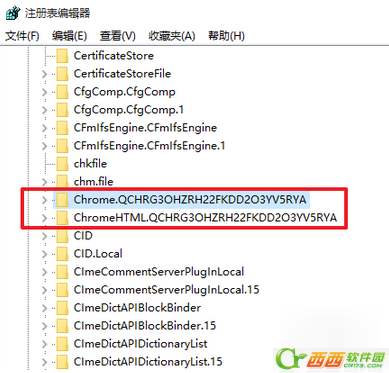
5、依次点击右键后,删除这两个文件夹。
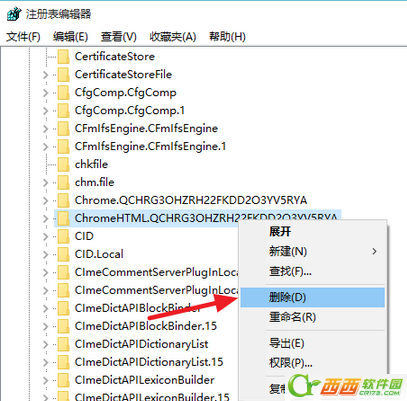
6、在出现的确认项删除中选择是。
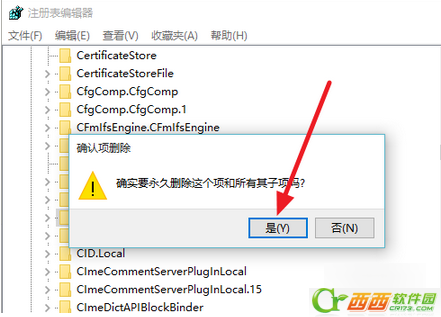
7、删除完成后,关闭已经打开的chrome浏览器,重新启动时就不会提示“没有注册类”的错误了。
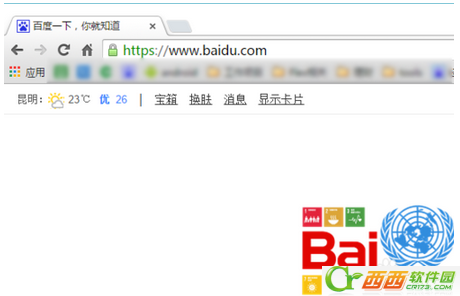
方法三
删除HKLM下的\\Software\Classes\Chrome (删除全部)
如果你在使用谷歌浏览器的时候提示没有注册类就可以参照上诉方法进行解决哦,希望可以帮助到大家。


 喜欢
喜欢  顶
顶 难过
难过 囧
囧 围观
围观 无聊
无聊





